האם ה אופטימיזציה למשלוח השירות לא מכבה? אם זה המקרה העומד בפניך, יש לשנות את הרישום שעליך לבצע תחילה. רק לאחר השינוי תוכלו להחליף את השירות. אך לפני שתמשיך לפתרונות העיקריים, עליך להעיף מבט בסעיף הפתרונות הראשוני, אם הם יכולים לספק פיתרון תקף לנושא זה -
פיתרון ראשוני-
1. לְאַתחֵל ולאחר מכן נסה לכבות את השירות.
2. נסה לבצע את השינוי מחשבון ניהול.
אם אף אחד מהפתרונות הראשוניים הללו לא הצליח, נסה לתקן את זה-
תיקון - שנה את הרישום
שינוי הערך של מפתח רישום עשוי לפתור בעיה זו.
1. הקלק על ה לחפש ואז הקלד “רגדיט“.
2. כעת לחץ על “עורך רישום”מתוצאות החיפוש כדי לפתוח אותו במחשב שלך.

הערה–
לאחר שפתחתם את חלון עורך הרישום, לחצו על “קוֹבֶץ” > “יְצוּא"כדי ליצור גיבוי של הרישום שלך. תן שם לגיבוי כל מה שמתאים ושמור אותו במיקום מאובטח.
לאחר שעברת את התיקון שלנו, אם אתה נתקל בבעיה, יְבוּאגיבוי זה במחשב שלך.
3. עכשיו בצד שמאל, לך בדרך זו-
מחשב \ HKEY_LOCAL_MACHINE \ SYSTEM \ CurrentControlSet \ Services \ DoSvc
4. אחרי זה, בצד ימין, לחץ לחיצה כפולה על “הַתחָלָה” DWORD ערך לשינוי זה.

5. הגדר את הערך של זה DWORD ערך ב- “4“.
6. לחץ על "בסדר"כדי לשמור את השינויים.

סגור את עורך רישום חַלוֹן.
לְאַתחֵל במחשב שלך כדי לשמור את השינויים.
זהו זה! לאחר אתחול מחדש תוכלו לבדוק את המצב of אופטימיזציה למסירה שירות בעקבות השלבים הקלים האלה-
1. ללחוץ מקש Windows + R לפתיחת חלון הפעלה.
2. הקלד “services.mscואז לחץ על "בסדר"כדי לגשת לשירותי השירות.

3. בתוך ה שירותים חלון, גלול מטה עד שתראה את "אופטימיזציה למשלוחשירות.
4. לחץ לחיצה כפולה עליו כדי לבדוק את מעמדו.

עכשיו אתה אמור לראות שהשירות מושבת במחשב שלך.
אך אם אתה רואה שהוא אינו מושבת, פשוט עשה זאת-
1. הגדר את סוג ההפעלה ל- “נָכֶה“.
2. כעת לחץ על “להגיש מועמדותואז לחץ על "בסדר“.

בדרך זו אתה יכול להגדיר את השבת את אופטימיזציה למשלוח במחשב שלך.

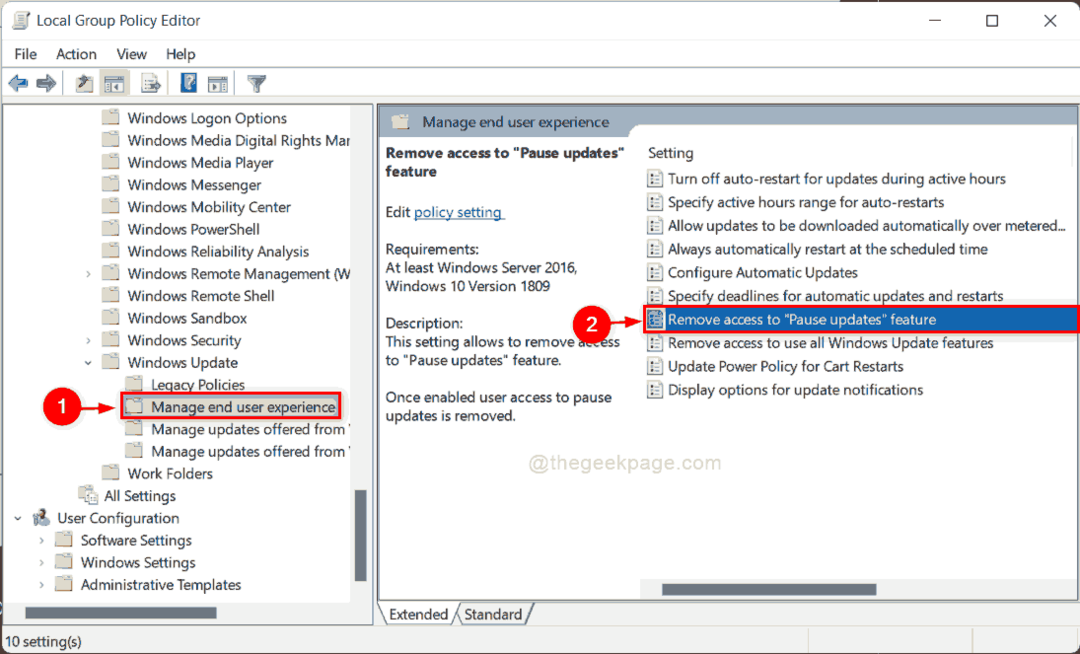
![כיצד לחסום את עדכון Windows 11 [השבת עדכונים אוטומטיים]](/f/65f59e208ff9f6a5c317d961e34e7e6b.jpg?width=300&height=460)